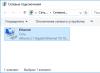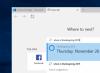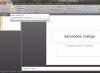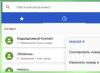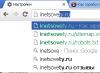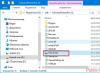При користуванні ноутбуком нерідко виникає неприємна ситуація - одного разу комп'ютер раптом починає періодично гальмувати, зависати і перестає реагувати на команди. Чому це відбувається і що потрібно зробити, щоб повернути ноутбук у нормальний стан?
Спробуємо розібратися в цьому.
Причини зависання ноутбука
Відразу слід зазначити, що єдиних ліків від усіх хвороб немає, і будуть розглянуті типові випадки втрати нормальної працездатності пристрою.
Найчастішими причинами зависання є:
- Перегрів ноутбука;
- Недостатня оперативна пам'ять;
- Наявність вірусів або шкідливих програм у ноутбуці;
- Пошкодження жорсткого диска;
- Накопичення в реєстрі Windows записів, що гальмують процеси;
- Низька продуктивність процесора;
- Велика кількість програм, встановлених у автозавантаженні системи;
- Переповнення жорсткого диска інформацією також можлива і його фрагментація.
Усі причини поділяються на дві категорії: в одному випадку в зависанні винне комп'ютерне залізо, у другому – збої та неполадки операційної системи.
Розглянемо по порядку всі можливі джерела неполадок.
Зависання ноутбука через комп'ютерне залізо
Перегрів
Для багатьох ноутбуків перегрів стає проблемою №1. На відміну від стаціонарного комп'ютера, у ньому не так багато місця для додаткових вентиляторів охолодження процесора, та й продуктивність настільних ПК зазвичай більша. Причини перегріву ноутбука можуть бути:
- Заводська недоробка;
- Перевантаження оперативної пам'яті;
- Вихід з ладу вентилятора охолодження процесора;
- Пил, що накопичився всередині корпусу.
Якщо почитати на форумах відгуки про ту чи іншу модель ноутбука, часто можна зустріти скарги на те, що гаджет сильно нагрівається. У таких випадках зазвичай "ноут" починає гальмувати на "важких" програмах, які сильно навантажують процесор.
Нерідко пристрій взагалі відключається, і включити його вдається тільки після того, як воно трохи охолоне.
Взагалі, що можна зробити, щоб спробувати позбавитися цієї проблеми?
- Якщо ноутбук вже не новий, можна спробувати почистити його від пилу. Часто пилом забивається вентилятор процесора.
- Буває, що гріється новий комп'ютерний пристрій. Як варіант можна придбати спеціальну підставку з вентилятором охолодження. Підставка добре рятує у багатьох випадках, тільки не потрібно економити на покупці. Перевірено, що дешева підставка – гроші викинуті на вітер.
- Варто прислухатися до роботи ноутбука. При значному нагріванні повинен включатись вентилятор. Якщо він не шумить, то, можливо, знадобиться заміна кулера.
Ноутбук гріється та гальмує?
Очистимо систему охолодження лише за 360 грн за 1 годину
Залишіть заявку, ми вам передзвонимо
ЗАЯВКА НА ЧИЩЕННЯ
Нестача оперативної пам'яті чи продуктивності процесора

Зараз створено багато програм, які за всіх своїх переваг споживають досить багато ресурсів комп'ютерного пристрою. Припустимо, нова комп'ютерна гра розрахована на 2 ГБ оперативної пам'яті, а всієї оперативної пам'яті на ноутбуці 4 ГБ і встановлена система Windows 7. Здавалося, гра повинна піти без гальм, але тут не все так просто.
Справа в тому, що сам Win 7 забирає 1,5 ГБ «оперативки», і залишається вільним лише близько 0,5 ГБ. А якщо відкритий один із браузерів або ще якісь інші програми (скайп, ICQ)?
При нестачі продуктивності комп'ютерного заліза лише два виходи зі становища:
Зробити апгрейд ноутбука (збільшити оперативну пам'ять, встановити продуктивніший процесор, якщо це дозволяє материнська плата). Більше про елементи, які можна розкачати дізнайтесь за посиланням
Зависання через жорсткий диск
На відміну від настільного ПК, вінчестер (жорсткий диск) є особливо вразливим місцем у ноутбуці. Вся справа в тому, що ноутбук - все-таки в основному переносний пристрій, і часто схильний до різних переміщень. При переміщенні можливі будь-які струси, і навіть удари.
А ось саме ударів вінчестер ноутбука і боїться. При ударах на жорсткому диску утворюються звані “бед блоки” (неробочі сектори). Якщо таких bad blocks накопичиться багато, то комп'ютер спочатку почне гальмувати, а потім взагалі може відмовитися працювати.
Важко щось радити за такої проблеми пересічному користувачеві, але з жорстким диском часом розібратися не так легко. У Win 7 можна перевірити жорсткий диск таким чином:
- «Мій комп'ютер →.
- Локальний диск C (або інша літера) →.
- На вільному полі правою кнопкою миші «Властивості» → .
- Сервіс → .
- Перевірте диск на наявність помилок (кнопка «Виконати перевірку»).
Для визначення неробочих секторів на вінчестері існують спеціальні програми, за допомогою яких можна і вилікувати жорсткий диск. «Лікуються» далеко не всі диски, іноді простіше замінити вінчестер.
Ще одна проблема – це фрагментація жорсткого диска. Фрагментація виникає через те, що інформація записується на різні сектори, і при її зчитуванні комп'ютера доводиться звертатися у всі області диска, щоб прочитати вміст. Відбувається затримка, ноутбук довго "думає" при зчитуванні інформації з такого вінчестера.
З такою негараздами справа простіше. У будь-якому Windows, починаючи з Win 95, стандартні програми мають утиліту «дефрагментація диска». У системі Win 7 вона знаходиться за адресою: «Пуск → Усі програми → Стандартні → Службові → Дефрагментація диска».
Зависання ноутбука через операційну систему
Віруси та шкідливі програми
Віруси, що проникають у систему Windows (будемо розглядати її як найбільш поширену), можуть значно уповільнювати всі процеси в ноутбуці. Проблема вирішується за допомогою антивірусних програм, але часом ситуація сягає абсурду. Гальмує та зависає ноутбук саме через антивірусне програмне забезпечення.

Як порада – не варто в інтернеті завантажувати пробні версії «антивірусників». І навіть неважливо, наскільки відома ця програма, чи то Касперський чи dr. Web. Особливо не варто користуватися демонстраційною версією при слабкій конфігурації комп'ютерного заліза – ноутбук буде гальмувати майже гарантовано.
Справа в тому, що разом з програмою встановлюються різні побічні програми, і дозволу на встановлення вони не питають. А ті галочки, які потрібно було зняти при завантаженні демо антивірусу, не всі помічають. Ось і отримуємо купу додаткових проблем замість профілактики операційної системи.
Переповнення реєстру операційної системи непотрібними записами
Деякі програми, які не потрібні, користувач видаляє з комп'ютера. Але записи у реєстрі про програму зберігаються. Накопичуючи реєстр Windows, ці записи починають гальмувати комп'ютер. Тому реєстр необхідно періодично чистити.
Для очищення записів існує безліч різних утиліт, у тому числі і безкоштовні програми. Такі програми можна знайти в інтернеті, як приклад можна навести утиліту CCleaner. Але скористатися подібним програмним забезпеченням потрібно акуратно і уважно стежити за тим, що видаляється з Windows.
Якщо вам набрид постійно ноутбульний ноут - звертайтеся в NotebookCenter. Наші сервісмени точно діагностують проблему та повернуть лептопу колишню швидкість.
Відповісти всім на 100% відсотків, чому зависає ноутбук (висне саме ваш) думаю не вийде – діагнозів занадто багато. Все ж більшість відповідь знайде.
Дуже часто ноутбук зависає намертво тільки при включенні ігор, але бувають випадки і при перегляді відео в інтернеті або тільки висне курсор і це не залежить від моделі, будь то Acer, ASUS, HP, Dell, Samsung, Lenovo, Sony, MSI та інші .
Не будемо відволікатися і перейду до причин, що найчастіше зустрічаються, чому зависають міні комп'ютери і що необхідно зробити, щоб причини усунути.
Перше стосується всіх, особливо, якщо ноутбук став відразу після покупки зависати постійно. Оновити windows 7 або віндовс 8 (я не знаю яка у вас). Є опція: «центр оновлення виндовс» (що стосується безпеки, можете пропустити).
Найпоширеніша причина зависання ноутбука
Ваш ноутбук обов'язково зависатиме, якщо у нього не вистачає оперативної пам'яті.
Навіть якщо у вас (за параметрами) її вистачає з лишком, сприяти цьому може вірус.
Тому встановіть спеціальний гаджет та програму дивіться, що з нею відбувається (їх можете знайти на цьому сайті).
Багато вірусів маскуються під системні файли і настільки вантажать систему, що через 3-5 хв. ноутбук починає зависати намертво і так відбуватиметься постійно.
Інші причини чому ноутбуки виснуть
Подивіться скільки процесів відбувається у - до 50 нормально.
Також зверніть увагу на жорсткий диск – скільки вільного місця залишилося. Подивіться, можливо багато що потрібно відключити (воно зайві).
Якщо зависання відбуваються лише в інтернеті – почистіть у браузерів тимчасові файли, кеш та інше сміття.
Найгірше якщо накрилася планка оперативної пам'яті. У комп'ютерах це легко усувається самостійно в ноутбуках, без фахівця не обійтися.
Також вкрай погано, якщо вінчестер працює на останньому подиху (ноут зависатиме) – змінити самостійно важко, особливо у старих моделях.
Непогано зробити фрагментацію файлів, хоча за умовчанням час від часу повинна запускатися самостійно.
Також зависатиме ноутбук при перегріві процесора, хоча зазвичай вимикається або лягати спати.
Щоб моніторити його температуру, також скористайтеся гаджетом. Те саме стосується і відеокарти – для неї понад 90 перегрів, для процесора – 55.
Через некоректну роботу програмного забезпечення зависатиме ноутбук також. Спробуйте перевстановити саму операційну систему.
Як я писав це далеко не всі причини, чому ноутбуки зависають, а лише найпоширеніші.
Можливо, у вас індивідуальний випадок, тоді пишіть у коментарях – відповіді довго не чекатимете. Успіхів.
Рано чи пізно кожен користувач зустрічається із проблемою гальмування роботи ноутбука. Якщо комп'ютер завис і перестав реагувати на команди, що потрібно зробити та як покращити швидкодію?
Чому зависає ноутбук?
Причини зависання можуть бути абсолютно різними через функціональність пристрою. Перелік найпоширеніших факторів:
- перегрів апаратних компонентів;
- зайві утиліти в автозавантаженні;
- одночасна робота двох конфліктуючих програм (наприклад, антивірусів);
- неправильна робота драйверів, а також їх відсутність;
- перевантаженість системного реєстру;
- дія шкідливих програм;
- фрагментація вінчестера;
- збій у системній частині ПК.
Іноді проблема полягає у нестачі системних ресурсів для запуску складних програм чи ігор. Якщо модель застаріла, замініть пристрій або його компоненти (відеокарту, HDD, оперативну пам'ять).
Завис ноутбук – що робити?
Інструкція з усунення несправностей слід від найпростіших методів до складних (не потрібно встановлювати заново ОС, якщо проблема вирішується перезавантаженням ПК).
1. Перезавантажте комп'ютер
Якщо Ви практично не вимикаєте ноутбук, ставлячи його в режим сну під час поодиноких перерв, оперативна пам'ять поступово засмічуватиметься. Хоча ОЗУ автоматично очищає старі осередки, звільняючи місце нових завдань, згодом система все одно перевантажується старою інформацією. Щоб прискорити роботу пристрою, просто вимкніть його та увімкніть заново – оперативність повністю очиститься.
Цей метод підійде для ліквідації невеликих системних збоїв програмного забезпечення.
2. Перевірте стан реєстру
Коли ви інсталюєте нові програми, дані про них автоматично записуються в реєстр. Після деінсталяції в системі залишатимуться частини цих утиліт - папки, дані про розширення, тимчасові файли. Все це засмічує реєстр і веде до зависання.
Непрофесіоналам краще не чистити реєстр вручну – Ви можете не згадати, який саме важливий параметр Ви видалили. Скористайтеся програмою CCleaner - вона відмінно справляється із завданням очищення реєстру та оптимізації роботи ПК.
3. Дефрагментуйте розділи вінчестера
Після встановлення та видалення програм або редагування документів порушується їхнє чітке розташування на оптичному диску, що уповільнює час відгуку на дії користувача. Цей стан називається підвищеною фрагментацією жорсткого диска. Дефрагментація накопичувача автоматизована (за бажанням виставте зручний час та періодичність проведення процедури), але Ви можете додатково виконати її вручну.
Якщо на Windows 7, 8, 10 зависає ноутбук, виконайте наступне:

4. Оптимізуйте автозавантаження.
Деякі встановлені програми за замовчуванням починають діяти у фоновому режимі, уповільнюючи запуск та потріючи дурні ресурси системи. Якщо цих програм небагато, гальмування Ви можете і не помітити, але багато утиліт в автозапуску значно сповільнює роботу. Видаліть невикористовуване програмне забезпечення, якщо ноутбук зависає і не реагує на команди.

5. Видаліть непотрібне програмне забезпечення
Перевірте, чи не встановлено на Вашому ПК кілька антивірусних утиліт та програм-оптимізаторів. Вони можуть конфліктувати один з одним, провокуючи значне зависання системи. Видаліть зайве, тим самим прискоривши швидкодію.
6. Перевірте ноутбук на віруси
Не допускайте появи шкідливих програм на ПК. Шкідливі утиліти можуть завдати серйознішої шкоди Вашій безпеці, ніж просто спровокувати зависання. Якщо все ж таки виникає загроза, проскануйте ноутбук, попередньо завантаживши один з популярних антивірусів. Періодично перевіряйте, чи не з'явилися оновлення антивірусу. Системний брандмауер не завжди може впоратися з троянами і хробаками, що постійно оновлюються, тому особливо сподіватися на його роботу не варто.
7. Оновіть драйвери пристроїв
Зайдіть у Диспетчер пристроїв та перегляньте перелік драйверів. Якщо навпроти якогось із них стоїть жовтий знак оклику, значить пристрій працює некоректно. Потрібно встановити драйвер заново, або просто оновити його - двічі клікніть за його назвою і натисніть відповідну кнопку. Якщо у Вас є диск з драйверами для ноутбука, вставте його в привід і визначте місце для пошуку драйверів. Якщо диска немає, пошукайте його вручну в Інтернеті за назвою або ID, або увімкніть автоматичний пошук.
8. Не допускайте перегріву пристрою.
Якщо Ви часто працюєте з ноутбуком на колінах або будь-якій м'якій нерівній поверхні, вентиляційні отвори можуть бути перекриті, що веде до перегріву апаратної частини. Використовуйте спеціальні підставки, що підтримують правильну роботу системи охолодження, а також регулярно перевіряйте внутрішню частину ноутбука на наявність пилу. Не буде зайвим періодично змінювати термопасту та не допускати її повного засихання.
9. Перевірте систему на "слабкі місця"
Не обов'язково розкривати ноутбук і перевіряти стан материнської плати на око, особливо, якщо Ви в цьому не знаєтеся. Існує достатньо утиліт для діагностики - встановіть одну з них і перевірте, чи все гаразд із програмним або апаратним забезпеченням. Якщо будуть виявлені проблеми, або ноутбук завис, не реагує ні на що - виправте проблему самостійно або зверніться до сервісного центру.
Зависати ноутбук може з багатьох причин. Іноді пошук несправності досить непросте завдання, але якщо не знайти і не усунути проблему, комп'ютер буде зависати регулярно, не даючи можливості нормально використовувати пристрій.
Поширені причини
Перш ніж відповісти на запитання: “Ноутбук постійно зависає. Що робити?" необхідно встановити причину, що викликає таку поведінку. У більшості випадків користувач може впоратися з первинною діагностикою самостійно.
Всі причини, що призводять до зависання, можна розділити на дві групи:
- програмні, що виникають через помилки в софті або дії вірусів;
- апаратні, пов'язані з несправністю або проблемами з компонентами комп'ютера.
Вирішити проблему з програмним забезпеченням можна в домашніх умовах. Якщо ж зависання ноутбука спричинене несправністю заліза, то в більшості випадків доведеться вдаватися до послуг спеціалізованих сервісних центрів.
Найпоширеніші проблеми, через які може зависнути ноутбук:
- віруси;
- збій програми;
- недостатня кількість вільного місця;
- перегрів процесора;
- проблеми з комплектуючими;
- помилки під час роботи антивіруса;
- велика кількість програм в автозавантаженні.
Розглянемо докладніше основні причини. Це допоможе при діагностиці несправності та дозволить швидше вирішити проблему.
Наявність шкідливого ПЗ
Різноманітні шкідливі програми можуть пошкодити або знищити важливу інформацію на жорсткому диску. Крім того, вони часто вносять зміни, які заважають нормальній роботі з операційною системою. У результаті ноутбук може почати "гальмувати" або зависнути зовсім.

Страждають здебільшого від дії шкідливого програмного забезпечення користувачі, які активно користуються інтернетом. Також можна підхопити шкідливі програми з будь-яких носіїв: USB-флешок, дисків та інших.
Уникнути неприємностей з вірусами можна, встановивши та вчасно оновлюючи спеціалізовані антивіруси. У ситуаціях, коли ПК вже став зависати, перевірити на зараження шкідливими програмами можна спеціалізованими утилітами, від виробників захисних систем.
Відео: Ремонт ноутбука, що зависає.
Перегрів процесора
Ноутбук є досить компактним пристроєм і всі компоненти в ньому розташовані близько один до одного. Сучасні високопродуктивні процесори при роботі виділяють велику кількість тепла. Звичайно, виробники намагаються забезпечити достатнє охолодження. Проте центральний процесор перегрівається не рідко.
Розглянемо основні причини, через які відбувається перегрів:

Пил швидко накопичується всередині корпусу сучасного мобільного ПК і його необхідно видаляти, використовуючи для цього балон зі стиснутим повітрям. Несправність системи охолодження зустрічається рідше, і її доводиться замінювати. Очищення від забруднень можна виконати в домашніх умовах, а для заміни вентилятора, радіатора тощо рекомендується звернутися до сервісного центру.
Проблеми з оперативною пам'яттю
Некоректна робота модулів оперативної пам'яті може призвести до того, що ПК починає зависати або іншим збоям у роботі. Як правило, дефекти цього компонента виявляються досить швидко після встановлення. При пошуку причин, чому комп'ютер працює неправильно, рекомендується запустити спеціальну утиліту, наприклад MemTest і провести перевірку.

У разі виявлення проблем з модулем ОЗУ його необхідно буде замінити на новий. Цю операцію користувач може виконати самостійно або у сервісному центрі. У період гарантії, рекомендується звертатися за місцем покупки, не намагаючись вирішити проблему самотужки.
Зменшився обсяг системного диска
У ході своєї роботи операційна система та програми створюють безліч тимчасових файлів, які зменшують вільний простір на системному диску. Коли незайнятого місця не залишається, програми починають «гальмувати».

Вирішити цю проблему досить просто видаливши непотрібні програми та дані, а також тимчасові файли. Зробити це можна засобами операційної системи Windows або скориставшись спеціальними утилітами, наприклад CCleaner.
Збій програм
Програмне забезпечення може містити помилки, крім того, користувачі часто виставляють неприпустимі параметри конфігурації додатків. Ці причини можуть призвести до того, що ноутбук починає зависати в невідповідні моменти.
Зазвичай при виникненні проблем, пов'язаних із програмним забезпеченням, на екрані можна побачити відповідне повідомлення. Для відновлення роботи доведеться завантажувати Windows у «Безпечному режимі» і встановлювати заново або видаляти проблемну програму.

Найчастіше проблеми виникають через наступне програмне забезпечення:
- драйвера;
- системні утиліти;
- програми для збільшення продуктивності комп'ютера.
Робота антивірусу
Сучасні антивіруси споживають значні обчислювальні ресурси комп'ютера. Самі по собі вони дуже рідко призводять до зависання комп'ютера, а ось на продуктивність можуть вплинути.
Тим не менш, коли після встановлення антивірусу комп'ютер став зависати, необхідно перезавантажитися в «Безпечному режимі» і відключити або видалити його. Потім необхідно перевірити сумісність версій програми та операційної системи, виконати повторне встановлення та налаштування відповідно до документації.

Проблема має вирішитись, але якщо цього не сталося, то рекомендується перевірити на зараження комп'ютера вірусами, відключити зайві програми в автозавантаженні. В крайньому випадку варто звернутися на технічну підтримку розробника.
Проблеми з пристроями
Проблеми з компонентами можуть призводити до непередбачуваних наслідків. Комп'ютер може зависати під час початкового завантаження, в іграх або інших програмах.
Основні проблеми, що викликають зависання ноутбука, найчастіше пов'язані з такими комплектуючими:

Діагностувати проблему самостійно, зазвичай, досить складно.Рекомендується перевірити температуру процесора та відеокарти, протестувати на помилки жорсткий диск та оперативну пам'ять. Виконати це можна за допомогою спеціалізованих утиліт. Частину інформації, наприклад, температуру центрального процесора можна знайти у BIOS.
Багато програм в Автозавантаженні
Багато програм, які запускаються разом з Windows, може також призвести до зниження продуктивності або повного зависання комп'ютера. Часто користувачі не звертають уваги на параметри програми установки, внаслідок чого автозапуск потрапляють зовсім непотрібний софт.

Вирішити проблему можна за допомогою зміни параметрів програми, використовуючи спеціалізовані утиліти або просто видаливши непотрібні програми. Після зміни налаштувань потрібно буде перезавантажитись.
У випадках, коли обсяг оперативної пам'яті невеликий, варто задуматися про модернізацію. Збільшити ОЗУ можна за допомогою заміни модулів або за наявності вільних слотів простим додаванням.
Що потрібно зробити, щоб ноутбук не зависав
Профілактика допомагає ефективно боротися з більшістю проблем, що призводять до зниження продуктивності системи. Крім того, вона допомагає уникнути зайвих витрат на ремонт та обслуговування ноутбука у сервісному центрі.
Основні профілактичні заходи для підтримки швидкодії системи:
- очищення від пилу;
- видалення непотрібних програм;
- регулярне очищення каталогів з тимчасовими файлами;
- вимкнення зайвих елементів автозапуску.
Очищення ноутбука від пилу та перевірка роботи системи охолодження дозволяють не лише уникнути зниження продуктивності, але й продовжити термін служби комп'ютера. У деяких випадках через перегрівання комплектуючі виходять з ладу, а система просто не вмикається. Виконувати очищення необхідно кожні кілька тижнів.
Видалення непотрібних програм та тимчасових файлів дозволяє звільнити вільний простір на жорсткому диску та підвищити за рахунок цього працездатність системи. Вимкнення зайвих елементів автозапуску звільнить місце в оперативній пам'яті та підніме продуктивність. Регулярно виконувати ці дії можна за допомогою спеціальних утиліт.
Відео: Що робити висне ноутбук
Способи перезавантаження
При виникненні будь-яких проблем рекомендується перезавантажити комп'ютер. Це дозволяє системі здійснити запуск із початку і можна уникнути помилок. Також перезавантаження знадобиться для запуску засобів діагностики, деяких антивірусних утиліт та входу до «Безпечного режиму».
Розглянемо основні способи перезавантаження ноутбука під керуванням Windows:
- програмний;
- механічний.
Програмний
Найзручніший спосіб виконати перезавантаження – програмний. Це дозволяє уникнути випадкової втрати даних, а також зберегти всі зміни, внесені до конфігурації Windows. Компанія Microsoft, розробляючи свою операційну, передбачила безліч способів керування живленням та перезавантаження.
Розглянемо основні варіанти виконання перезапуску ноутбука з ОС Windows:
- через панель "Пуск";
- за допомогою диспетчера завдань;
- із використанням командного рядка.
Через панель «Пуск»
Класичний метод перезавантаження полягає у виборі пункту «Завершення роботи» у меню «Пуск». У вікні користувачеві на вибір надаються кілька дій: перезавантаження, вимкнення та переведення комп'ютера в режим сну або глибокого сну.

Через диспетчера завдань
Диспетчер завдань, вбудований в операційну систему, також дозволяє завершити роботу.
Для його запуску достатньо:

Через командний рядок
Командний рядок Windows дозволяє виконати більшість функцій, доступних із графічного інтерфейсу.
Насамперед, необхідно:
- відкрити командний рядок, скориставшись відповідним пунктом меню «Пуск» або натиснувши поєднання Win+R;
- ввівши команду cmd у вікні:

Механічний
Бувають випадки, коли програмним способом ноутбук не вимикається і доводиться вдаватися до механічних дій.
Основні способи апаратного вимкнення ноутбука:
- за допомогою кнопки Power;
- вимкненням батареї.
Через кнопку "Power"
Кнопка Power служить для увімкнення комп'ютера, крім того, можна примусово відключити живлення, якщо утримувати її натиснутою протягом кількох секунд. У цьому випадку відбудеться знеструмлення ноутбука.

Вимкненням батареї
Вдаватися до відключення батареї доводиться рідко, тільки у випадках, коли комп'ютер завис так, що не реагує на клавіатуру та утримування кнопки живлення. Необхідно відключити ноутбук від мережі, після чого на кілька секунд витягти батарею.

Більшість помилок, пов'язаних із зависанням ноутбука, користувач може вирішити самостійно. Якщо причини носять апаратний характер або виявити їх не вдається рекомендується звертатися в спеціалізований сервісний центр.
>Якщо ноутбук зависає і ви не знаєте, що з ним робити, то ця стаття, можливо, буде корисною і пізнавальною. Ноутбук зависає з багатьох причин, які іноді можуть бути зовсім простими і неабиякими і для їх вирішення потрібно лише перезавантажити його.
Найпоширеніші проблеми, через які зависає ноутбук:
- маленький об'єм, що призводить до частого зависання, тому що зараз усі люблять одночасно відкривати кілька програм, з якими мобільний ПК не справляється, а відповідно й висне;
- неліцензійні або часто блокують хорошу та повноцінну роботу, а коли їх із надлишком, то він взагалі починає зависати. Для вирішення цієї проблеми потрібно встановити хороший антивірус;
- безпосередньо робота антивірусу, яка тягне дуже багато сил мобільного ПК, але з цим нічого не вдієш, тому що без антивіруса у ваш мобільний ПК залізе дуже багато вірусів і він просто перестане працювати;
- перегрів материнської плати процесора та відеокарти, у такому разі робота з будь-яким додатком та браузером супроводжуватиметься зависанням та проблемною роботою;
- погана робота Після тривалої роботи ноутбука може зношуватись або бути дуже забрудненим і працювати не на повну силу, тим самим утворюючи перегрів усієї системи або деяких частин ноутбука;
- Ще причиною може бути засміченість ноутбука сміттям. Це можуть бути програми, що не використовуються, файли, які залишилися після видалення будь-яких утиліт і т.д. (Докладну інформацію про це ви можете прочитати).
Якщо ноутбук зависає, потрібно робити наступні кроки:
- Видалити зайві програми з автозапуску, це допоможе покращити та прискорити роботу вашого мобільного комп'ютера в цілому. (Затисніть одночасно: Ctrl, Shift, Esc, далі, в диспетчері задач натисніть опції «Файл» – «Нове завдання (Виконати …)». У вікні «Виконати нове завдання» наберіть msconfig.exe і натисніть «ОК». За диспетчером завдань з'явиться утиліта "Конфігурація системи". Відсуньте курсором диспетчер завдань і перейдіть на вкладку "Автозавантаження". Зніміть галочки з підозрілих програм - тим самим ви відключите їх запуск, натисніть "ОК", потім з'явитися віконце де потрібно поставити галочку і вибрати перезавантажитися прямо зараз або трохи пізніше)
- Потрібно періодично перезавантажувати мобільний ПК. Якщо він часто висне, то не потрібно запускати ще якісь програми та браузери, це ще більше посилить його роботу.
- Періодично потрібно запускати сканування антивірусної програми, це допоможе усувати будь-які проблеми та проблеми пов'язані з вірусами.
- Якщо ноут завис "намертво", то потрібно натиснути кнопку запуску і тримати доти, доки він не вимкнеться. У такому випадку всі незбережені файли будуть видалені безповоротно.
Коли ноут завис «намертво», причому неважливо, робить він це під час роботи або при включенні-можливі 2 варіанти: перший це перегрів нутрощів мобільного ПК. (Перегрів буває від забруднення нутрощів комп'ютера. Дізнатися як провести чищення ноутбука ви можете) і другий це несправність жорсткого диска, яка теж буває програмна та апаратна. Програмну несправність усунути досить легко. Достатньо відформатувати жорсткий диск. Але якщо проблема криється в апаратній частині жорсткого диска, тут тільки купувати новий. (Незабаром я напишу статтю про те, як перевірити жорсткий диск на наявність апаратних та програмних збоїв). Також можливий такий варіант, що вам потрібно
У будь-якому випадку усувати зависання ноутбука потрібно в тому випадку, коли ви знаєте причину цього, тому що всі ці методи можуть згубно позначитися на подальшій роботі ПК. Так що якщо ви не знаєте подібних проблем і не можете визначити причину зависання, то краще звернутися до майстра, який знає в цьому толк або ж звернутися в сервісний центр, де був куплений мобільний ПК. У такому випадку можна бути повністю впевненим у тому, що ноутбук буде відремонтований і подальша робота не принесе жодних труднощів. Так само можна оплатити повну діагностику і зробити чистку від пилу, у будь-якому випадку після повної діагностики та чищення ви знатимете в якому стані знаходяться «кишки» вашого ПК=))
На відео нижче, ви можете переглянути докладну інструкцію, в якій показано, як правильно почистити ноутбук і . Успіхів!